LaTeX di Windows 11 & 10: Distribusi, Perbandingan, dan Instalasi Langkah demi Langkah
MiKTeX vs TeX Live vs TinyTeX
Jika Anda menulis dokumen teknis, kertas, atau buku di Windows, Anda hampir pasti akan memilih salah satu dari tiga distribusi LaTeX untuk Windows 11:
- MiKTeX (prioritas Windows, menginstal paket yang hilang secara otomatis)
- TeX Live (standar lintas platform “semua termasuk”)
- TinyTeX (subset ringan TeX Live yang dapat dikembangkan sesuai kebutuhan)
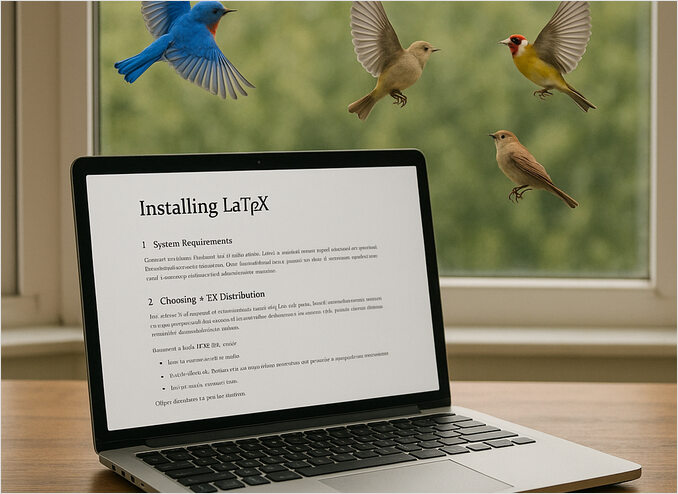
Beberapa burung bisa terbang hanya dengan kekuatan pikiran mereka. Bercanda. Hanya AI yang bisa melakukannya.
Berikut ini perbandingan praktis dan panduan instalasi yang bisa dicopy-paste untuk masing-masing (MiKTeX, TeXLive, dan TinyTeX), serta tips verifikasi dan pemeliharaan.
Lihat juga untuk proses instalasi MiKTeX dan TeXLive yang lebih rinci, editor untuk LaTeX, dan paket umum: Overview LaTeX, Instalasi, Editor, dan paket umum
TL;DR - Perbandingan singkat
| Fitur | MiKTeX | TeX Live | TinyTeX |
| —— | ————– —- ———————— | —— ————– ———————- | —— —————— ———- – |
| Audiens utama | Pengguna Windows yang ingin pengalaman “install saat pertama kali” yang mulus | Pengguna lintas platform yang ingin pengaturan kanonik dan komprehensif | Pengguna yang ingin dasar kecil yang bisa dikembangkan |
| Model paket | Menginstal paket yang hilang secara otomatis saat waktu kompilasi | Menyertakan (atau menginstal) koleksi yang sangat besar; dikelola oleh tlmgr | Bundle minimal berdasarkan TeX Live; dikelola oleh tlmgr |
| UI manajer paket | MiKTeX Console (GUI) | Baris perintah (tlmgr); GUI melalui front-end pihak ketiga | Baris perintah (tlmgr) |
| Kapasitas disk | Sedang, tumbuh seiring waktu saat Anda mengkompilasi | Besar (banyak GB jika Anda memilih instalasi penuh) | Kecil di awal; hanya tumbuh jika diperlukan |
| Terbaik untuk | Pemula di Windows; laptop tanpa semua paket yang terinstal sebelumnya | Pengguna tingkat lanjut; pembuatan ulang yang dapat diulang; alur kerja multi-OS | CI, kontainer, R Markdown, VM minimal |
Apa yang perlu diinstal selain distribusi
- Editor/IDE yang sadar LaTeX (contoh: TeXworks yang disertakan dengan MiKTeX; TeXstudio/TeXmaker; atau VS Code + LaTeX Workshop).
- Font opsional (jika template Anda membutuhkannya).
- Mesin bahasa opsional:
xelatex/lualatexuntuk penanganan font modern.
Instalasi: MiKTeX (Windows 11 & 10)
Mengapa MiKTeX? Instalasi paket secara otomatis saat dibutuhkan dan GUI MiKTeX Console yang ramah membuatnya menjadi titik awal yang bagus di Windows.
Langkah-langkah (GUI)
- Unduh penginstal MiKTeX Dasar dari situs resmi. ([miktex.org])
- Jalankan penginstal → pilih Hanya untuk saya (atau Untuk semua pengguna jika Anda memiliki hak admin).
- Biarkan Instal paket yang hilang secara langsung tetap aktif.
- Selesaikan, lalu buka MiKTeX Console → Pembaruan → Periksa pembaruan → Perbarui sekarang.
Langkah-langkah (instalasi diam / skrip)
Jika Anda lebih suka Windows Package Manager (winget), Anda dapat menjalankan skrip berikut di PowerShell:
winget install --id MiKTeX.MiKTeX --silent
Instalasi: TeX Live (Windows 11 & 10)
Mengapa TeX Live? Ini adalah standar lintas platform dengan alat yang konsisten (tlmgr) dan reproduksibilitas yang sangat baik di berbagai OS. Windows 10+ secara resmi didukung.
Langkah-langkah (instalasi jaringan yang direkomendasikan)
- Kunjungi halaman Instalasi TeX Live melalui Internet dan unduh
install-tl-windows.exe(~20 MB). - Jalankan penginstal. Pilih Default (ukuran seimbang) atau Full scheme (terbesar, paling lengkap).
- (Opsional) Klik Advanced untuk mengubah lokasi, ukuran kertas, dan koleksi.
- Setelah instalasi, perbarui paket menggunakan manajer paket TeX Live tlmgr:
tlmgr update --self --all
Catatan: Di Windows, instalasi pertama kali bisa memakan waktu karena ribuan paket diindeks dan diunduh. Ini normal.
Alternatif: Chocolatey
Jika organisasi Anda menggunakan Chocolatey sebagai standar, terdapat paket komunitas yang aktif diperbarui:
choco install texlive
Instalasi: TinyTeX (Windows 11 & 10)
Mengapa TinyTeX? Varian TeX Live yang ringan dan cepat yang hanya tumbuh sesuai kebutuhan paket—populer untuk alur kerja CI dan R Markdown.
Opsi A — Unduh bundle TinyTeX yang sudah dibuat (tidak memerlukan R)
- Kunjungi halaman Rilis TinyTeX.
- Unduh bundle Windows (
TinyTeXatau yang lebih kecilTinyTeX-1). - Ekstrak ke folder (misalnya,
C:\TinyTeX). - Tambahkan
C:\TinyTeX\bin\win32ke PATH Anda (Properti Sistem → Variabel Lingkungan). - Perbarui paket saat diperlukan:
tlmgr update --self --all
Opsi B — Instalasi melalui R (untuk pengguna R Markdown)
Dari sesi R:
install.packages("tinytex")
tinytex::install_tinytex() # mengunduh dan mengatur TinyTeX di Windows
Memverifikasi instalasi Anda dan memperbarui distribusi
Jalankan perintah berikut di Command Prompt atau PowerShell:
pdflatex --version
xelatex --version
lualatex --version
Setiap perintah harus mencetak informasi versi (dan nama distribusi). Lalu kompilasi uji asap:
\documentclass{article}
\begin{document}
Hello, \LaTeX!
\end{document}
Simpan sebagai hello.tex, lalu:
pdflatex hello.tex
Anda harus melihat file hello.pdf muncul di sebelah file .tex.
Lihat contoh lain di Kartu Panduan LaTeX.
Memperbarui distribusi LaTeX
MiKTeX: Buka MiKTeX Console → Pembaruan. (Atau biarkan menginstal secara otomatis saat dibutuhkan.)
TeX Live/TinyTeX: Dokumen resmi TeX Live merekomendasikan untuk menggunakan tlmgr secara teratur:
tlmgr update --self --all
Bagaimana memilih distribusi LaTeX
- Pilih MiKTeX jika Anda baru dengan LaTeX di Windows dan menyukai promp paket otomatis dengan GUI sederhana.
- Pilih TeX Live jika Anda bekerja lintas OS, membutuhkan toolchain kanonik, atau mengelola server pembuatan.
- Pilih TinyTeX jika Anda ingin pengaturan minimal yang dapat diskripkan yang hanya tumbuh sesuai kebutuhan (cocok untuk CI atau R Markdown).
Tips pemecahan masalah
- Peringatan Windows Defender pada penginstal TeX Live: Ini kadang menampilkan peringatan SmartScreen. Jika Anda mendapatkan
install-tl-windows.exedari halaman resmi TeX Live/mirror, pilih Jalankan tetap. - Instalasi TeX Live yang lambat: Penginstal jaringan mengkatalog ribuan paket; instalasi yang lama adalah normal di Windows. Pertimbangkan untuk memulai dengan skema yang lebih kecil dan menambahkan paket nanti dengan
tlmgr. - Keterbatasan ruang: Pilih TinyTeX atau MiKTeX dengan paket yang dibutuhkan secara otomatis.
Saran editor (berfungsi dengan ketiga distribusi)
- TeXworks (disertakan dalam MiKTeX), atau pihak ketiga TeXstudio/TeXmaker.
- VS Code + Ekstensi LaTeX Workshop jika Anda lebih suka IDE modern.
Tautan Instalasi LaTeX
- https://miktex.org/howto/install-miktex
- https://tug.org/texlive
- https://github.com/rstudio/tinytex-releases
Editor LaTeX
- https://www.tug.org/texworks/
- https://www.texstudio.org/
- https://www.xm1math.net/texmaker/
- VS Code + Ekstensi Latex Workshop

